Word如何添加拼音声调
怎么在word中加入拼音音调

怎么在word中加入拼音音调在word中加入拼音音调确实不常见,但作为教师以及教育有关的工作人员或者带孩子的全职妈妈,一定要知道的知识,孩子的学习就是从拼音音调开始,学习运用给你带来一些不必要的麻烦,下面下编就教你怎么在word中加入拼音音调。
希望对你有帮助!word中加入拼音音调的步骤首先打开word软件,如图所示我们来举一个例子,建立一个空白文档在,在word空白文档上打上“好好学习天天向上“八个字如图我们首先框选这八个大字”好好学习天天向上“点击开始工具栏,如图所示有一个拼音指南命令点开进去之后,如图所示,软件自动标注拼音,但是软件自动标注的拼音声调也许不符合我们所想要的结果,,那么我们就要修改,达到我们的目的想要改变哪个拼音的音调就直接点击拼音所在的哪一行,在最后点击一下,后边会出现一个小三角,点击进入,选择所要的拼音音调最后把拼音和字体的大小调整均称,直接缩小或者扩大拼音,如图所示word画图的方法步骤打开需要编辑的word文档,选择插入工具。
插入工具在word的菜单栏中,也可以进行右击调用出来。
在菜单栏中选择插入,在选择形状,如下图所示选择形状工具,在下拉列表中选择新建绘图画布工具。
在点击形状后会出现很多的选项,这时只需点击最后一个即可,因为我们需要自己进行形状的绘画,那么就要新建一个画布来进行绘画。
在新建的画布上进行画图即可。
在进入画布后,在菜单栏的第一个位置会出现一个工具栏,里面放有各种已经为我们准备好的工具,我们只要点击相应的工具即可使用它进行图像的绘画。
调整图形的大小我们可以根据自己的需要进行调整。
调整的方法点击四条边上的控制点即可进行调整,点击其他位置是没有用的。
在工具中点击边框上的下拉列表,形状颜色填充,在中间位置的颜色花画板中我们可以对话好的图形进行上色。
Word2013中文自动加拼音及排版方法
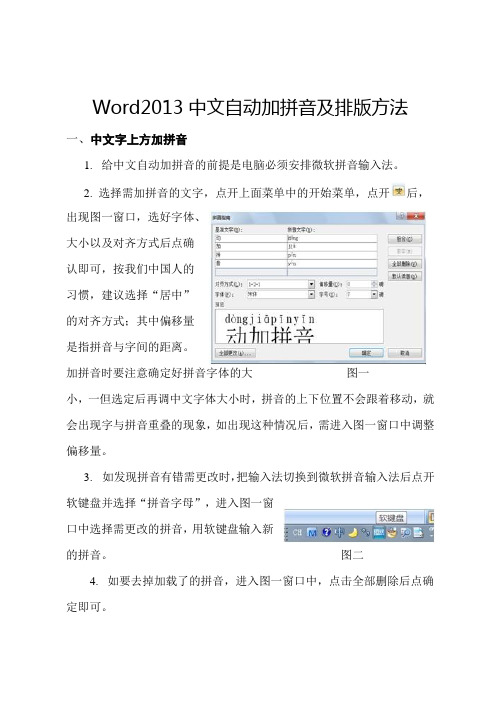
Word2013中文自动加拼音及排版方法
一、中文字上方加拼音
1. 给中文自动加拼音的前提是电脑必须安排微软拼音输入法。
2. 选择需加拼音的文字,点开上面菜单中的开始菜单,点开后,出现图一窗口,选好字体、
大小以及对齐方式后点确
认即可,按我们中国人的
习惯,建议选择“居中”
的对齐方式;其中偏移量
是指拼音与字间的距离。
加拼音时要注意确定好拼音字体的大图一
小,一但选定后再调中文字体大小时,拼音的上下位置不会跟着移动,就会出现字与拼音重叠的现象,如出现这种情况后,需进入图一窗口中调整偏移量。
3. 如发现拼音有错需更改时,把输入法切换到微软拼音输入法后点开软键盘并选择“拼音字母”,进入图一窗
口中选择需更改的拼音,用软键盘输入新
的拼音。
图二
4. 如要去掉加载了的拼音,进入图一窗口中,点击全部删除后点确定即可。
二、每个中文字右边加拼音
按第一步的方法加载拼音后,选择所加拼音的文字,点复制后点选择性粘贴。
如图三窗口中
选择无格式文本后点确
认即可,效果如:“文(w
én)字(zì)右(yòu)边(bian)
加(jiā)拼(pīn)音(yīn)”。
图三
三、一段中文字右边加拼音
按第一步的方法加载拼音时,进入图一窗口,调整各参数后需点击下图一中的组合,再点即确认,后面的步骤与每个字的右边加拼音的步骤是一样的,效果如:“文字右边加拼音(wénzìyòubianjiāpīnyīn)”。
拼音声调怎么输入

拼音声调怎么输入公司内部档案编码:[OPPTR-OPPT28-OPPTL98-OPPNN08]多种方法轻松打出拼音的声调拼音的声调怎么打要打字那些拼音的声调其实方法是有很多种的,简单介绍几种方法:方法一:使用智能ABC输入法可以轻松的打出拼音的声调首先将输入法切换到智能ABC输入法,然后先按住键盘上的“V”键同时按下数字键“8”就会弹出所有拼音声调,之后可以使用(Page Up 上页)(page Down 下页),翻页进行选择自己需要的声调字母。
方法二:右击中文输入法工具栏上的软键盘,选“拼音”,从打开的软盘中打。
比如:āáǎà ōóǒò īíǐì ūúǔù ǖǘǚǜ等这些就可以很快的找到。
其他方法:使用word软件微软出了一个程序,安装之后就可以有了一个注音工具列,这个注音工具列非常好用,任何字体都可以做成注音国字并存、填注音、填国字等,更好的是用这个工具列做出来的考卷,不管使用者用的Word是什么版本,有没有安装这个工具列都可以正常显示原稿。
紫光输入法中,软键盘中直接有拼音可以选择的,已经标好声调的。
菜单中选“插入”-“特殊符号”-“拼音”,就可以选择带声调的韵母了。
如果要在文字上方加拼音,先选定文字-在菜单中选“格式”-“中文版式”-“拼音指南”,就可以了,不用你输入,自动加。
1、如果是给汉字标注拼音使用如下方法:只需要利用Word的“拼音指南”功能,就能够自动将汉字拼音标注出来。
比如,我们输入“沆瀣一气”,要想给“沆瀣”两字上加上拼音,则选择两字,然后单击“格式”菜单的“中文版式”子菜单中的“拼音指南”,在弹出的拼音指南对话框中设置好拼音的对齐方式、字体和字号后按确定,Word就把所定义的汉字标注上了汉语拼音。
2、单纯输入拼音使用如下方法:如何输入汉语拼音中的音调符号(如:ā、ě、ū、ǔ、ü、á等)方法一:word软件中,单击“插入”/“符号”在弹出的“符号”对话框的“子集”框中选择“拉丁语扩展-A”然后在中间的大框中选择想要的符号,单击对话框下面的“插入”,再单击“关闭”。
Word文档怎么添加拼音给文字注音
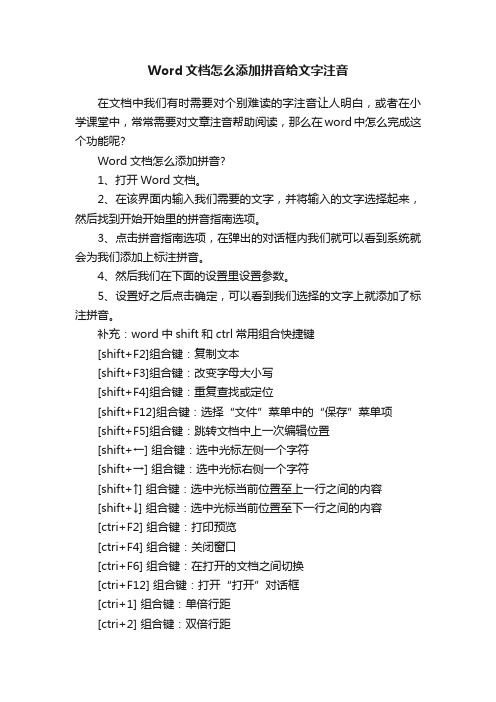
Word文档怎么添加拼音给文字注音在文档中我们有时需要对个别难读的字注音让人明白,或者在小学课堂中,常常需要对文章注音帮助阅读,那么在word中怎么完成这个功能呢?Word文档怎么添加拼音?1、打开Word文档。
2、在该界面内输入我们需要的文字,并将输入的文字选择起来,然后找到开始开始里的拼音指南选项。
3、点击拼音指南选项,在弹出的对话框内我们就可以看到系统就会为我们添加上标注拼音。
4、然后我们在下面的设置里设置参数。
5、设置好之后点击确定,可以看到我们选择的文字上就添加了标注拼音。
补充:word中shift和ctrl常用组合快捷键[shift+F2]组合键:复制文本[shift+F3]组合键:改变字母大小写[shift+F4]组合键:重复查找或定位[shift+F12]组合键:选择“文件”菜单中的“保存”菜单项[shift+F5]组合键:跳转文档中上一次编辑位置[shift+←] 组合键:选中光标左侧一个字符[shift+→] 组合键:选中光标右侧一个字符[shift+↑] 组合键:选中光标当前位置至上一行之间的内容[shift+↓] 组合键:选中光标当前位置至下一行之间的内容[ctri+F2] 组合键:打印预览[ctri+F4] 组合键:关闭窗口[ctri+F6] 组合键:在打开的文档之间切换[ctri+F12] 组合键:打开“打开”对话框[ctri+1] 组合键:单倍行距[ctri+2] 组合键:双倍行距[ctri+5] 组合键:1.5倍行距[ctri+O] 组合键:段前添加一行间距[ctri+A] 组合键:全选[ctri+B] 组合键:字符变为粗体[ctri+C] 组合键:复制[ctri+shift+D] 组合键:分散对齐[ctri+E] 组合键:段落居中[ctri+F] 组合键:查找[ctri+G] 组合键:定位[ctri+H] 组合键:替换[ctri+I] 组合键:字符变为斜体[ctri+J] 组合键:两端对齐[ctri+K] 组合键:超级连接[ctri+L] 组合键:左对齐[ctri+N] 组合键:新建文档[ctri+M] 组合键:左侧段落缩进[ctri+O] 组合键:打开文档[ctri+P] 组合键:打印[ctri+Q] 组合键:插入点所在行向左移动一个字符[ctri+Q] 组合键:取消段落格式[ctri+R] 组合键:右对齐[ctri+S] 组合键:保存[ctri+T] 组合键:创建悬挂缩进[ctri+U] 组合键:为字符添加下划线[ctri+V] 组合键:粘贴[ctri+W] 组合键:[ctri+X] 组合键:剪贴[ctri+Shift+Z] 组合键:格式清除[ctri+ shift] 组合键:输入法转换[ctri+F8] 组合键:打开“宏”的对话框[ctri+空格] 组合键:中、西文转换[ctri+Enter] 组合键:插入分页符[ctri+ shift+M] 组合键:取消左侧段落缩进[ctri+ shift+F12] 组合键:选择“文件”菜单中的“打印”菜单项[ctri+ shift+F] 组合键:改变字体[ctri+ shift+P] 组合键:改变字号[ctri+ shift+>] 组合键:增大字号[ctri+ shift<] 组合键:减小字号[ctri+ shift+]] 组合键:逐磅增大字号[ctri+ shift+[] 组合键:逐磅减小字号[ctri+ shift+C] 组合键:复制格式[ctri+ shift+V] 组合键:粘贴格式[ctri+ shift+T] 组合键:减小悬挂缩进量[ctri+ Enter] 组合键:插入分页符[ctri+ shift+←] 组合键:将光标移到单词开始处[ctri+ shift+→] 组合键:将光标移到单词结尾处[ctri+ shift+↑] 组合键:将光标移到段首[ctri+ shift+↓] 组合键:将光标移到段尾相关阅读:word冷门但实用方法技巧1、如何快速选中文字按住Ctrl键,可以选中不连续的多个文字。
WORD中轻松调出拼音的声调的多种方法
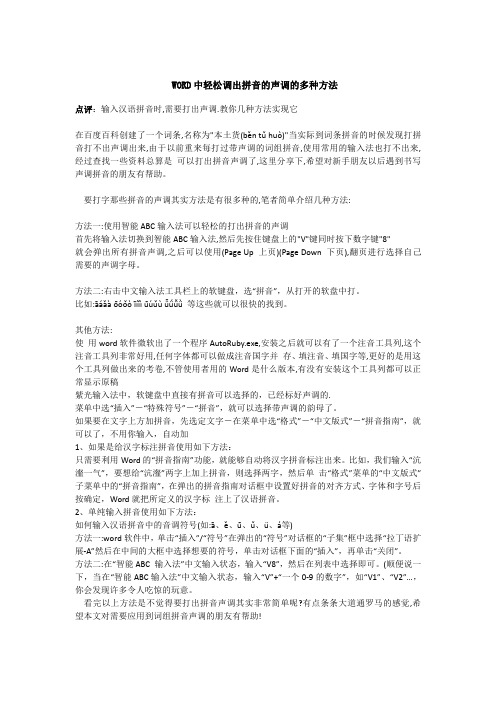
WORD中轻松调出拼音的声调的多种方法点评:输入汉语拼音时,需要打出声调.教你几种方法实现它在百度百科创建了一个词条,名称为"本土货(běn tǔhuò)"当实际到词条拼音的时候发现打拼音打不出声调出来,由于以前重来每打过带声调的词组拼音,使用常用的输入法也打不出来,经过查找一些资料总算是可以打出拼音声调了,这里分享下,希望对新手朋友以后遇到书写声调拼音的朋友有帮助。
要打字那些拼音的声调其实方法是有很多种的,笔者简单介绍几种方法:方法一:使用智能ABC输入法可以轻松的打出拼音的声调首先将输入法切换到智能ABC输入法,然后先按住键盘上的"V"键同时按下数字键"8"就会弹出所有拼音声调,之后可以使用(Page Up上页)(Page Down下页),翻页进行选择自己需要的声调字母。
方法二:右击中文输入法工具栏上的软键盘,选“拼音”,从打开的软盘中打。
比如:āáǎàōóǒòīíǐìūúǔùǖǘǚǜ等这些就可以很快的找到。
其他方法:使用word软件微软出了一个程序AutoRuby.exe,安装之后就可以有了一个注音工具列,这个注音工具列非常好用,任何字体都可以做成注音国字并存、填注音、填国字等,更好的是用这个工具列做出来的考卷,不管使用者用的Word是什么版本,有没有安装这个工具列都可以正常显示原稿紫光输入法中,软键盘中直接有拼音可以选择的,已经标好声调的.菜单中选“插入”-“特殊符号”-“拼音”,就可以选择带声调的韵母了。
如果要在文字上方加拼音,先选定文字-在菜单中选“格式”-“中文版式”-“拼音指南”,就可以了,不用你输入,自动加1、如果是给汉字标注拼音使用如下方法:只需要利用Word的“拼音指南”功能,就能够自动将汉字拼音标注出来。
比如,我们输入“沆瀣一气”,要想给“沆瀣”两字上加上拼音,则选择两字,然后单击“格式”菜单的“中文版式”子菜单中的“拼音指南”,在弹出的拼音指南对话框中设置好拼音的对齐方式、字体和字号后按确定,Word就把所定义的汉字标注上了汉语拼音。
Word文档如何标注拼音

如何标注拼音、加着重号期末要出试卷了,有一些小技巧与大家分享如何给汉字加着重号?选中要加着重号的文字,点菜单栏”格式“--字体--着重号,确定即可。
如何给汉字加拼音?方法一:自己输入拼音。
如:户头(h ù tou ) 斧头(f ŭ tou )输入拼音字母我们只要把输入法转为英文状态即可,声调输入步骤:单击插入→选择符号→符号文本框内的字体下拉菜单中选择:普通文本:子集下拉菜单中选择:拉丁语扩充-A ,再找到你需要的音单击右下角“插入”即可。
方法二:电脑自动加入拼音。
如果你的电脑中有一篇文章,或网上下篇一篇文章想练习普通话。
如:《春》c h ūn 朱自清zh ūz ìq īng 盼望p ànw àng 着zhe ,盼望p ànw àng 着zhe ,东风d ōngf ēng 来l ái 了l e ,春天ch ūnti ān 脚步ji ǎob ù近j ìn 了l e 。
一切y íqi è都d ōu 像xi àng 刚g āng 睡醒shu ìx ǐng 的d e 样子y àngz ǐ,欣欣然x īnx īnr án 张开zh āngk āi 了l e 眼y ǎn。
步骤为:选定要加入拼音的文字→单击格式菜单→选择中文版式→拼音指南→你可以根据自己的喜爱与习惯设置拼音指南里的格式如对齐方式为中,字号设大点(11-14)容易看清楚一些,预览看效果,满意为止。
怎样在word 里面添加数学公式公式?首先确认你已经安装了office 里面的公式编辑器组件,然后在“插入”——〉“对象”里面找到公式编辑器3.0,打开之后就有出来了,选择你要插入的公式的类型,比如分子式还是函数式等,在相应的位置填上数字就可以了,如果没有公式编辑器就要安装,把你安装office 的光盘放进光驱,出来安装界面的时候选择添加/删除组件,然后在扶助功能选项里面找到“公式编辑器”,右键选择在本机运行,然后下一步就可以了。
怎样用word制作拼音四线三格,并输入带声调的拼音?
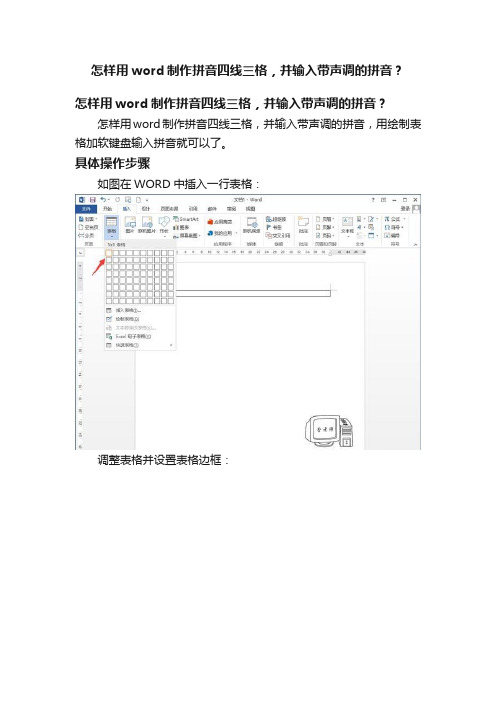
怎样用word制作拼音四线三格,并输入带声调的拼音?
怎样用word制作拼音四线三格,并输入带声调的拼音?
怎样用word制作拼音四线三格,并输入带声调的拼音,用绘制表格加软键盘输入拼音就可以了。
具体操作步骤
如图在WORD中插入一行表格:
调整表格并设置表格边框:
设置边框色:
打开输入法的软键盘,选拼音输入:
在插入中选形状,直线:
绘制两个横线,完成操作:
怎样用word制作拼音四线三格并输入带声调的拼音操作演示完成。
头条号:李老师电脑教学课堂
简单实用,清晰明了,专门系统讲解电脑知识,软件使用技巧,欢迎关注。
李老师简介:创办电脑学校,专职从事电脑教学二十余年。
解决在Word中为汉子插入拼音及音标的问题的方法
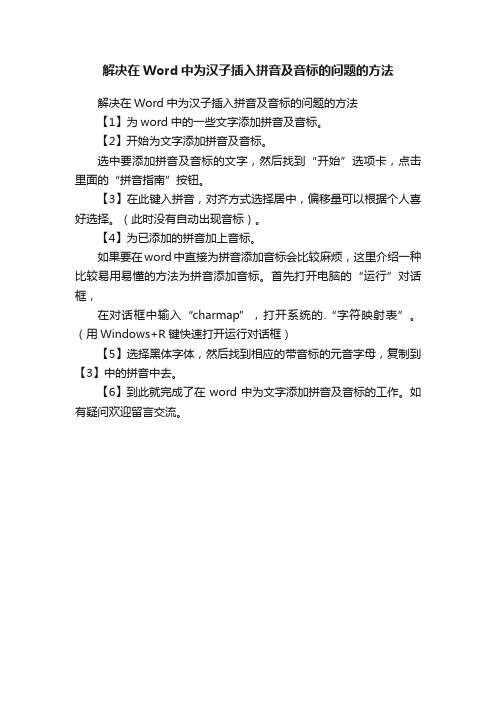
解决在Word中为汉子插入拼音及音标的问题的方法
解决在Word中为汉子插入拼音及音标的问题的方法
【1】为word中的一些文字添加拼音及音标。
【2】开始为文字添加拼音及音标。
选中要添加拼音及音标的文字,然后找到“开始”选项卡,点击里面的“拼音指南”按钮。
【3】在此键入拼音,对齐方式选择居中,偏移量可以根据个人喜好选择。
(此时没有自动出现音标)。
【4】为已添加的拼音加上音标。
如果要在word中直接为拼音添加音标会比较麻烦,这里介绍一种比较易用易懂的方法为拼音添加音标。
首先打开电脑的“运行”对话框,
在对话框中输入“charmap”,打开系统的.“字符映射表”。
(用Windows+R键快速打开运行对话框)
【5】选择黑体字体,然后找到相应的带音标的元音字母,复制到【3】中的拼音中去。
【6】到此就完成了在word中为文字添加拼音及音标的工作。
如有疑问欢迎留言交流。
Word教程:拼音指南

当我们遇到不认识的汉字时,可以⽤拼⾳指南查看它的读⾳,也可以为汉字添加拼⾳。
使⽤拼⾳指南的步骤如下:
1.选中要查看读⾳的汉字。
2.执⾏“格式”→“中⽂版式”→“拼⾳指南”。
打开“拼⾳指南”对话框。
3.在“基准⽂字”框中已显⽰出选定的⽂本;“拼⾳⽂字”框中⾃动给出了每个汉字的拼⾳,如需对某个⽂字进⾏注释,可在
其“拼⾳⽂字”⽂本框中进⾏添加。
注意:拼⾳指南⼀次可以为39个汉字注⾳。
当选定的⽂本在11个(包括11个,不包括段落标记)字符之内时,对话框中
的“组合”按钮呈激活状态,单击之可使选定的⽂本都集中在⼀个“基准⽂字”框中;单击“单字”按钮,则⼀个“基准⽂字”框中只有⼀个字。
4.单击打开“对齐⽅式”列表,为基准⽂字和拼⾳选择⼀种对齐⽅式。
5.设置“偏移量”,指定拼⾳和汉字间的距离。
6.使⽤“字体”和“字号”列表,为拼⾳选择字体和字符⼤⼩。
7.单击“确定”按钮。
提⽰:
1.如果需要删除拼⾳,可选择带拼⾳的⽂本,然后在“拼⾳指南”对话框中单击“全部删除”按钮。
2.如果需要拼⾳出现在汉字的右侧,可进⾏如下操作:选中带拼⾳的汉字,然后执⾏“编辑”→“选择性粘贴”→“⽆格式⽂本”。
3.为汉字添加拼⾳是⽤域实现的,按Alt+F9可在域代码和域结果之间切换。
拼音声调怎么输入

拼音声调怎么输入集团标准化办公室:[VV986T-J682P28-JP266L8-68PNN]多种方法轻松打出拼音的声调拼音的声调怎么打?要打字那些拼音的声调其实方法是有很多种的,简单介绍几种方法:方法一:使用智能ABC输入法可以轻松的打出拼音的声调首先将输入法切换到智能ABC输入法,然后先按住键盘上的“V”键同时按下数字键“8”就会弹出所有拼音声调,之后可以使用(PageUp上页)(pageDown下页),翻页进行选择自己需要的声调字母。
方法二:右击中文输入法工具栏上的软键盘,选“拼音”,从打开的软盘中打。
比如:āáǎàōóǒòīíǐìūúǔùǖǘǚǜ等这些就可以很快的找到。
其他方法:使用word软件微软出了一个程序AutoRuby.exe,安装之后就可以有了一个注音工具列,这个注音工具列非常好用,任何字体都可以做成注音国字并存、填注音、填国字等,更好的是用这个工具列做出来的考卷,不管使用者用的Word是什么版本,有没有安装这个工具列都可以正常显示原稿。
紫光输入法中,软键盘中直接有拼音可以选择的,已经标好声调的。
菜单中选“插入”-“特殊符号”-“拼音”,就可以选择带声调的韵母了。
如果要在文字上方加拼音,先选定文字-在菜单中选“格式”-“中文版式”-“拼音指南”,就可以了,不用你输入,自动加。
1、如果是给汉字标注拼音使用如下方法:只需要利用Word的“拼音指南”功能,就能够自动将汉字拼音标注出来。
比如,我们输入“沆瀣一气”,要想给“沆瀣”两字上加上拼音,则选择两字,然后单击“格式”菜单的“中文版式”子菜单中的“拼音指南”,在弹出的拼音指南对话框中设置好拼音的对齐方式、字体和字号后按确定,Word就把所定义的汉字标注上了汉语拼音。
2、单纯输入拼音使用如下方法:如何输入汉语拼音中的音调符号(如:ā、ě、ū、ǔ、ü、á等)方法一:word软件中,单击“插入”/“符号”在弹出的“符号”对话框的“子集”框中选择“拉丁语扩展-A”然后在中间的大框中选择想要的符号,单击对话框下面的“插入”,再单击“关闭”。
Word文档怎么添加拼音给文字注音
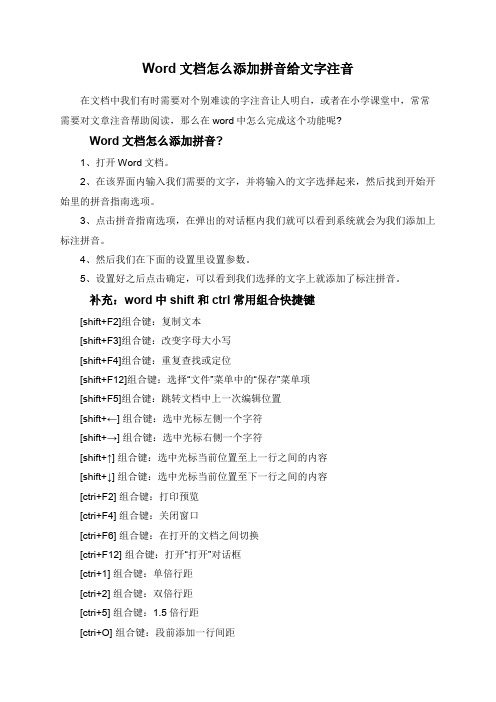
Word文档怎么添加拼音给文字注音在文档中我们有时需要对个别难读的字注音让人明白,或者在小学课堂中,常常需要对文章注音帮助阅读,那么在word中怎么完成这个功能呢?Word文档怎么添加拼音?1、打开Word文档。
2、在该界面内输入我们需要的文字,并将输入的文字选择起来,然后找到开始开始里的拼音指南选项。
3、点击拼音指南选项,在弹出的对话框内我们就可以看到系统就会为我们添加上标注拼音。
4、然后我们在下面的设置里设置参数。
5、设置好之后点击确定,可以看到我们选择的文字上就添加了标注拼音。
补充:word中shift和ctrl常用组合快捷键[shift+F2]组合键:复制文本[shift+F3]组合键:改变字母大小写[shift+F4]组合键:重复查找或定位[shift+F12]组合键:选择“文件”菜单中的“保存”菜单项[shift+F5]组合键:跳转文档中上一次编辑位置[shift+←] 组合键:选中光标左侧一个字符[shift+→] 组合键:选中光标右侧一个字符[sh ift+↑] 组合键:选中光标当前位置至上一行之间的内容[shift+↓] 组合键:选中光标当前位置至下一行之间的内容[ctri+F2] 组合键:打印预览[ctri+F4] 组合键:关闭窗口[ctri+F6] 组合键:在打开的文档之间切换[ctri+F12] 组合键:打开“打开”对话框[ctri+1] 组合键:单倍行距[ctri+2] 组合键:双倍行距[ctri+5] 组合键:1.5倍行距[ctri+O] 组合键:段前添加一行间距[ctri+A] 组合键:全选[ctri+B] 组合键:字符变为粗体[ctri+C] 组合键:复制[ctri+shift+D] 组合键:分散对齐[ctri+E] 组合键:段落居中[ctri+F] 组合键:查找[ctri+G] 组合键:定位[ctri+H] 组合键:替换[ctri+I] 组合键:字符变为斜体[ctri+J] 组合键:两端对齐[ctri+K] 组合键:超级连接[ctri+L] 组合键:左对齐[ctri+N] 组合键:新建文档[ctri+M] 组合键:左侧段落缩进[ctri+O] 组合键:打开文档[ctri+P] 组合键:打印[ctri+Q] 组合键:插入点所在行向左移动一个字符[ctri+Q] 组合键:取消段落格式[ctri+R] 组合键:右对齐[ctri+S] 组合键:保存[ctri+T] 组合键:创建悬挂缩进[ctri+U] 组合键:为字符添加下划线[ctri+V] 组合键:粘贴[ctri+W] 组合键:[ctri+X] 组合键:剪贴[ctri+Shift+Z] 组合键:格式清除[ctri+ shift] 组合键:输入法转换[ctri+F8] 组合键:打开“宏”的对话框[ctri+空格] 组合键:中、西文转换[ctri+Enter] 组合键:插入分页符[ctri+ shift+M] 组合键:取消左侧段落缩进[ctri+ shift+F12] 组合键:选择“文件”菜单中的“打印”菜单项[ctri+ shift+F] 组合键:改变字体[ctri+ shift+P] 组合键:改变字号[ctri+ shift+>] 组合键:增大字号[ctri+ shift<] 组合键:减小字号[ctri+ shift+]] 组合键:逐磅增大字号[ctri+ shift+[] 组合键:逐磅减小字号[ctri+ shift+C] 组合键:复制格式[ctri+ shift+V] 组合键:粘贴格式[ctri+ shift+T] 组合键:减小悬挂缩进量[ctri+ Enter] 组合键:插入分页符[ctri+ shift+←] 组合键:将光标移到单词开始处[ctri+ shift+→] 组合键:将光标移到单词结尾处[ctri+ shift+↑] 组合键:将光标移到段首[ctri+ shift+↓] 组合键:将光标移到段尾相关阅读:word冷门但实用方法技巧1、如何快速选中文字按住Ctrl键,可以选中不连续的多个文字。
如何给word添加上标拼音和旁标拼音
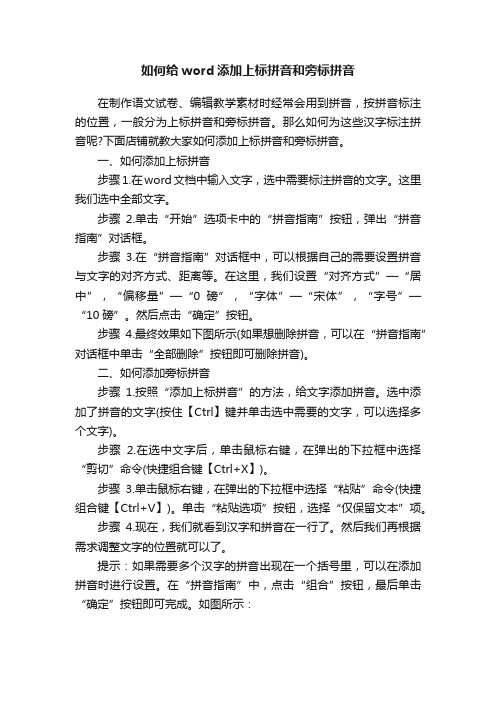
如何给word添加上标拼音和旁标拼音
在制作语文试卷、编辑教学素材时经常会用到拼音,按拼音标注的位置,一般分为上标拼音和旁标拼音。
那么如何为这些汉字标注拼音呢?下面店铺就教大家如何添加上标拼音和旁标拼音。
一、如何添加上标拼音
步骤1.在word文档中输入文字,选中需要标注拼音的文字。
这里我们选中全部文字。
步骤2.单击“开始”选项卡中的“拼音指南”按钮,弹出“拼音指南”对话框。
步骤3.在“拼音指南”对话框中,可以根据自己的需要设置拼音与文字的对齐方式、距离等。
在这里,我们设置“对齐方式”—“居中”,“偏移量”—“0磅”,“字体”—“宋体”,“字号”—“10磅”。
然后点击“确定”按钮。
步骤4.最终效果如下图所示(如果想删除拼音,可以在“拼音指南”对话框中单击“全部删除”按钮即可删除拼音)。
二、如何添加旁标拼音
步骤1.按照“添加上标拼音”的方法,给文字添加拼音。
选中添加了拼音的文字(按住【Ctrl】键并单击选中需要的文字,可以选择多个文字)。
步骤2.在选中文字后,单击鼠标右键,在弹出的下拉框中选择“剪切”命令(快捷组合键【Ctrl+X】)。
步骤3.单击鼠标右键,在弹出的下拉框中选择“粘贴”命令(快捷组合键【Ctrl+V】)。
单击“粘贴选项”按钮,选择“仅保留文本”项。
步骤4.现在,我们就看到汉字和拼音在一行了。
然后我们再根据需求调整文字的位置就可以了。
提示:如果需要多个汉字的拼音出现在一个括号里,可以在添加拼音时进行设置。
在“拼音指南”中,点击“组合”按钮,最后单击“确定”按钮即可完成。
如图所示:。
拼音声调怎么输入?
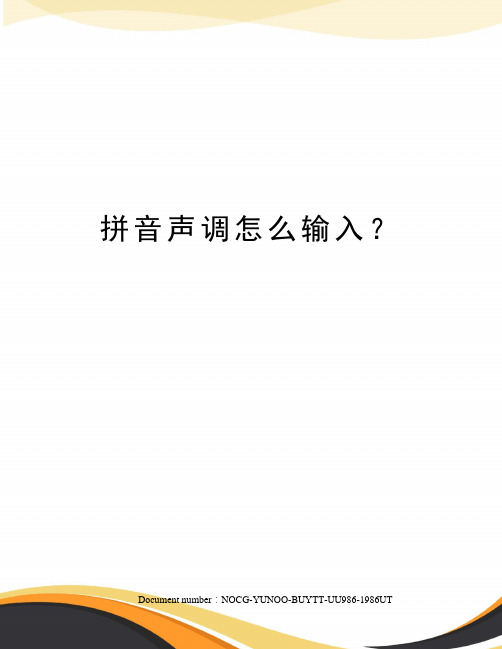
拼音声调怎么输入? Document number:NOCG-YUNOO-BUYTT-UU986-1986UT多种方法轻松打出拼音的声调拼音的声调怎么打要打字那些拼音的声调其实方法是有很多种的,简单介绍几种方法:方法一:使用智能ABC输入法可以轻松的打出拼音的声调首先将输入法切换到智能ABC输入法,然后先按住键盘上的“V”键同时按下数字键“8”就会弹出所有拼音声调,之后可以使用(Page Up 上页)(page Down 下页),翻页进行选择自己需要的声调字母。
方法二:右击中文输入法工具栏上的软键盘,选“拼音”,从打开的软盘中打。
比如:āáǎàōóǒòīíǐìūúǔùǖǘǚǜ等这些就可以很快的找到。
其他方法:使用word软件微软出了一个程序,安装之后就可以有了一个注音工具列,这个注音工具列非常好用,任何字体都可以做成注音国字并存、填注音、填国字等,更好的是用这个工具列做出来的考卷,不管使用者用的Word是什么版本,有没有安装这个工具列都可以正常显示原稿。
紫光输入法中,软键盘中直接有拼音可以选择的,已经标好声调的。
菜单中选“插入”-“特殊符号”-“拼音”,就可以选择带声调的韵母了。
如果要在文字上方加拼音,先选定文字-在菜单中选“格式”-“中文版式”-“拼音指南”,就可以了,不用你输入,自动加。
1、如果是给汉字标注拼音使用如下方法:只需要利用Word的“拼音指南”功能,就能够自动将汉字拼音标注出来。
比如,我们输入“沆瀣一气”,要想给“沆瀣”两字上加上拼音,则选择两字,然后单击“格式”菜单的“中文版式”子菜单中的“拼音指南”,在弹出的拼音指南对话框中设置好拼音的对齐方式、字体和字号后按确定,Word就把所定义的汉字标注上了汉语拼音。
2、单纯输入拼音使用如下方法:如何输入汉语拼音中的音调符号(如:ā、ě、ū、ǔ、ü、á等)方法一:word软件中,单击“插入”/“符号”在弹出的“符号”对话框的“子集”框中选择“拉丁语扩展-A”然后在中间的大框中选择想要的符号,单击对话框下面的“插入”,再单击“关闭”。
word技巧:Word中的拼音如何打声调

word技巧:Word中的拼音如何打声调
在平时的word应用中,有没有遇到要给word里的拼音打上声调,可是不知道这声调如何输入?该如何是好?别急,这里有你需要的答案。
请具体看以下打给拼音打上声调的两种方法。
现在教你如何在word中给拼音打上声调。
方法一(利用搜狐输入法的软键盘)。
步骤1、切换到搜狗输入法,点击右下角的小键盘-软键盘;
步骤2、在弹出的搜狗软件盘里,点击右上角的键盘图标,然后选择[5拼音字母];
这时可以看到出现标有各种汉语拼音声调的软键盘,即可通过软键盘输入你所需要的拼音声调。
方法二(利用word中自带的符号功能)。
步骤1、在word文档中,点击菜单中[插入]-[符号]-[其它符号];
步骤2、在弹出的[符号]对话框中,在[符号]选项,字体选择[普通
文本],字集选择[拉丁语扩充-A],即可以看到各种声调。
拼音声调怎么输入?-怎么用输入法打声调

多种方法轻松打出拼音的声调拼音的声调怎么打?之蔡仲巾千创作要打字那些拼音的声调其实方法是有很多种的,简单介绍几种方法:方法一:使用智能ABC输入法可以轻松的打出拼音的声调首先将输入法切换到智能ABC输入法,然后先按住键盘上的“V”键同时按下数字键“8”就会弹出所有拼音声调,之后可以使用(Page Up 上页)(page Down 下页),翻页进行选择自己需要的声调字母。
方法二:右击中文输入法工具栏上的软键盘,选“拼音”,从打开的软盘中打。
比方:āáǎàōóǒòīíǐìūúǔùǖǘǚǜ等这些就可以很快的找到。
其他方法:使用word软件微软出了一个程序AutoRuby.exe,装置之后就可以有了一个注音工具列,这个注音工具列非常好用,任何字体都可以做成注音国字并存、填注音、填国字等,更好的是用这个工具列做出来的考卷,不管使用者用的Word是什么版本,有没有装置这个工具列都可以正常显示原稿。
紫光输入法中,软键盘中直接有拼音可以选择的,已经标好声调的。
菜单中选“拔出”-“特殊符号”-“拼音”,就可以选择带声调的韵母了。
如果要在文字上方加拼音,先选定文字-在菜单中选“格式”-“中文版式”-“拼音指南”,就可以了,不必你输入,自动加。
1、如果是给汉字标注拼音使用如下方法:只需要利用Word的“拼音指南”功能,就能够自动将汉字拼音标注出来。
比方,我们输入“沆瀣一气”,要想给“沆瀣”两字上加上拼音,则选择两字,然后单击“格式”菜单的“中文版式”子菜单中的“拼音指南”,在弹出的拼音指南对话框中设置好拼音的对齐方式、字体和字号后按确定,Word就把所定义的汉字标注上了汉语拼音。
2、单纯输入拼音使用如下方法:如何输入汉语拼音中的音调符号(如:ā、ě、ū、ǔ、ü、á等)方法一:word软件中,单击“拔出”/“符号”在弹出的“符号”对话框的“子集”框中选择“拉丁语扩展-A”然后在中间的大框中选择想要的符号,单击对话框下面的“拔出”,再单击“关闭”。
wps添加拼音和声调的方法步骤图

wps添加拼音和声调的方法步骤图
为了让读者能够知道wps文档里出现的生僻字读音,我们会为其添加拼音和声调。
下面就让店铺告诉你wps添加拼音和声调的方法,希望对大家有所帮助。
wps添加拼音和声调的方法一
直接在wps里面添加。
在出现的拼音指南对话框中直接点击确定。
这样就可以看到李字上面有拼音了。
wps添加拼音和声调的方法二
首先打开wps,在wps程序中新建一个空白文档。
如图所示;
接着在文档中输入我们要添加拼音的文字。
如图所示
文字输入好以后,选定所有文字。
然后点击“开始”菜单栏中的【拼音指南】工具。
如图所示;
在弹出的“拼音指南”窗口中,我们可以看到文字和拼音的展示,直接点击【确定】就好了。
如图所示;
然后再回到我们的文本窗口,这里我们就可以看到添加拼音后的效果了。
如图所示;。
拼音声调怎么输入
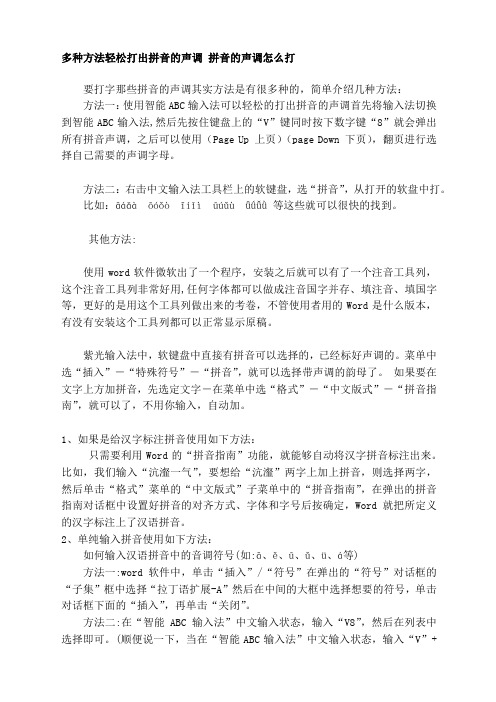
多种方法轻松打出拼音的声调拼音的声调怎么打要打字那些拼音的声调其实方法是有很多种的,简单介绍几种方法:方法一:使用智能ABC输入法可以轻松的打出拼音的声调首先将输入法切换到智能ABC输入法,然后先按住键盘上的“V”键同时按下数字键“8”就会弹出所有拼音声调,之后可以使用(Page Up 上页)(page Down 下页),翻页进行选择自己需要的声调字母。
方法二:右击中文输入法工具栏上的软键盘,选“拼音”,从打开的软盘中打。
比如:āáǎàōóǒòīíǐìūúǔùǖǘǚǜ等这些就可以很快的找到。
其他方法:使用word软件微软出了一个程序,安装之后就可以有了一个注音工具列,这个注音工具列非常好用,任何字体都可以做成注音国字并存、填注音、填国字等,更好的是用这个工具列做出来的考卷,不管使用者用的Word是什么版本,有没有安装这个工具列都可以正常显示原稿。
紫光输入法中,软键盘中直接有拼音可以选择的,已经标好声调的。
菜单中选“插入”-“特殊符号”-“拼音”,就可以选择带声调的韵母了。
如果要在文字上方加拼音,先选定文字-在菜单中选“格式”-“中文版式”-“拼音指南”,就可以了,不用你输入,自动加。
1、如果是给汉字标注拼音使用如下方法:只需要利用Word的“拼音指南”功能,就能够自动将汉字拼音标注出来。
比如,我们输入“沆瀣一气”,要想给“沆瀣”两字上加上拼音,则选择两字,然后单击“格式”菜单的“中文版式”子菜单中的“拼音指南”,在弹出的拼音指南对话框中设置好拼音的对齐方式、字体和字号后按确定,Word就把所定义的汉字标注上了汉语拼音。
2、单纯输入拼音使用如下方法:如何输入汉语拼音中的音调符号(如:ā、ě、ū、ǔ、ü、á等)方法一:word软件中,单击“插入”/“符号”在弹出的“符号”对话框的“子集”框中选择“拉丁语扩展-A”然后在中间的大框中选择想要的符号,单击对话框下面的“插入”,再单击“关闭”。
